Opera i coś jeszcze

Uruchom przeglądarkę Opera i odwiedź serwis http://widgets.opera.com/. Zobaczysz zestawienie widżetów rekomendowanych przez twórców serwisu. Wybierz jeden z widżetów (np. Biolab disaster) i kliknij widoczny pod miniaturką obrazka przycisk Install. Najłatwiej odnajdziesz dany widżet, wpisując jego nazwę w pole wyszukiwania dostępne na stronie internetowej galerii widżetów Opery http://widgets.opera.com/.
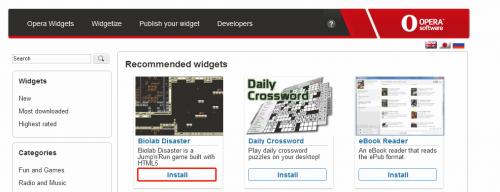

Rozpocznie się pobieranie danych instalacyjnych widżetu. Gdy proces się zakończy, zobaczysz okno dialogowe Instalacja widżetu. W oknie zobaczysz informację (oznaczoną zielonym „ptaszkiem”), że dany widżet nie będzie niczego odczytywał i zapisywał na twoim komputerze. Oznacza to, że jest on w pełni bezpieczny.
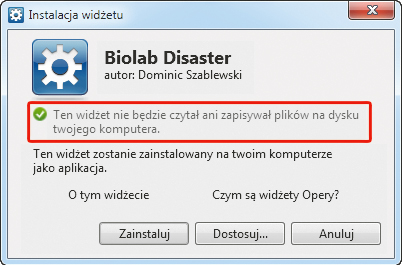

Standardowo widżet instalowany jest na dysku systemowym, a skrót do niego ustawiany jest w menu Start. Możesz to zmienić, klikając w opisywanym w poprzednim kroku okienku Instalacja widżetu przycisk Dostosuj. Zobaczysz wtedy kolejne okno, w którym możesz zmienić domyślną nazwę widżetu, pod jaką będzie on widoczny w twoim systemie. Oprócz tego możesz wybrać docelowy folder zapisu widżetu, a także określić, gdzie mają się pojawić ikonki uruchamiające widżet.
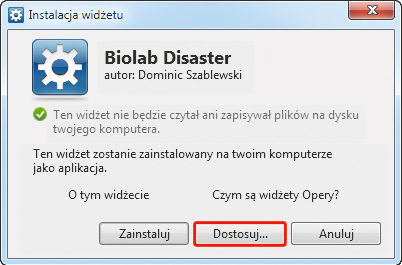

Bez względu na to, czy zmieniłeś domyślne ustawienia instalacji czy nie, proces uruchamiasz, klikając przycisk Zainstaluj. Po zakończeniu instalacji widżet uruchomi się automatycznie. Możesz to zmienić, odznaczając pole wyboru Uruchom ten widżet w ostatnim oknie instalatora.
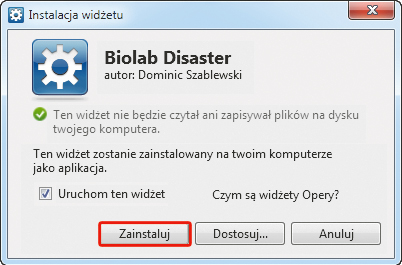

W przypadku niektórych polecanych przez nas widżetów możesz spotkać się podczas instalacji z informacją, że dany widżet może zapisywać dane na dysku komputera. Teoretycznie byłoby to zagrożeniem, gdybyś korzystał z widżetów niewiadomego pochodzenia. Wszystkie opisywane przez nas widżety zostały sprawdzone i są bezpieczne.






